Xiaomi Mi TV 4A 32 дюйма подробный обзор и настройка самого доступного Android телевизора
Xiaomi Mi TV 4A 32 дюйма — подробный обзор и настройка самого доступного Android телевизора
Приветствую! Сегодня пойдет речь о самом доступном телевизоре в линейке Xiaomi TV, с диагональю 32 дюйма и разрешением 1366х768, который базируется на ос Android 6. Телевизор хороший, но требует определенной подготовки к работе (локализации) и установки полезного набора приложений. Я расскажу, как почти полностью избавиться от китайщины, какие приложения хорошо работают на TV и как это все установить.
Так же вы узнаете мое личное мнение относительно телевизора, все его сильные стороны и, конечно же, недостатки. И чтобы сразу расставить все точки над i, сразу выскажу свое мнение насчет разрешения экрана. Многие скажут, что на дворе 2018 год и уже вовсю начинают входить 4K телевизоры, а тут жалкое HD. С этим я согласен лишь отчасти. Во-первых, здесь небольшая диагональ — 32 дюйма и с расстояния больше 3 метров при просмотре видео я лично уже никакой разницы не вижу. Специально ставил 2 телевизора HD и Full HD рядом. А во-вторых, такие телевизоры часто берут как дополнительный, например на кухню или в детскую. В общем, к чему я это? К тому, что если не использовать его как монитор, то разрешения достаточно, многие смотрят HD проекторы с диагональю на всю стену — и ничего, глаза не лопнули. Поэтому разрешение экрана я не отнесу ни в плюсы, ни в минусы — это просто его особенность, обусловленная в первую очередь невысокой ценой. Но даже если Вы ярый противник такого TV, не спешите закрывать обзор, т.к если Вас в принципе интересуют телевизоры Xiaomi, он может быть полезен. Дело в том, что в старших моделях с большей диагональю: 43 дюйма, 49 дюймов — разрешение Full HD; 55 дюймов, 65 дюймов — разрешение 4K, используется аналогичная оболочка, которая по умолчанию имеет только китайский язык. Международной прошивки нет и возможно не будет никогда, поэтому доработка требуется своими руками, самостоятельно. Но на самом деле это очень просто, я потратил на все не более пары часов, большую часть времени из которых я искал полезную информацию. Но обо всем по порядку, предлагаю для начала ознакомиться с техническими характеристиками:
| Xiaomi Mi TV 4A 32" | |
| Экран | диагональ 32" с разрешением 1366х768, угол обзора — 178 градусов, контрастность 3000:1, частота обновления — 60 Hz, время отклика — 6,5 мс. |
| Звук | 2 встроенных динамика по 5W |
| Процессор | 4 ядерный Amlogic 962-SX с тактовой частотой до 1,5Ghz |
| Графика | Mali-450 MP3 с частотой до 750MHz |
| Оперативная память | 1GB |
| Встроенная память | 4GB |
| Операционная система | «Patch Wall», базирующаяся на Android 6 |
| Интернет | WiFi 802.11 b/g/n, Ethernet 100 мегабит |
| Интерфейсы | HDMI — 2шт (один из которых HDMI ARC), AV — 1шт, USB 2.0 — 1шт, аудио выход S/PDIF — 1шт, Ethernet — 1шт, DTMB (антенна) — 1шт. |
| Габариты | 773mm x 435mm — без ножек или 773mm х 478mm — с ножками. |
| Вес | 3,94 kg |
Видео версия обзора
Немного расскажу о доставке, т.к само собой возникают вопросы относительно доставки столь габаритных грузов. До этого я уже пару раз заказывал мониторы с Китая, поэтому понимание относительно защиты коробки было. Но получив телевизор я был удивлен, т.к в вопросах защиты товара, в магазине явно продвинулись вперед. Стандартная коробка закрыта защитными панелями с двух сторон и образует что-то вроде сэндвича. Толщина каждой панели составляет 3 сантиметра, а их плотность надежно защищает от ударов и давления. Внутри панель сделана в виде сот, что облегчает ее вес, но не прочность — я спокойно стоял на ней ногами и она не продавилась. Даже от сильного удара кулаком, вмятина остается только на внешней стороне.
Сама коробка также из стандартного картона, а внутри вставки из плотного пенопласта. В общем шанс повредить содержимое при пересылке сводится к минимуму. На коробке можно заметить ми-ми зайца и обилие китайских иероглифов. Телевизоры на данный момент продаются преимущественно внутри Китая (по крайней мере официально), поэтому изначально все только на китайском языке.
В комплекте была небольшая инструкция, ножки с набором винтиков и пульт дистанционного управления.
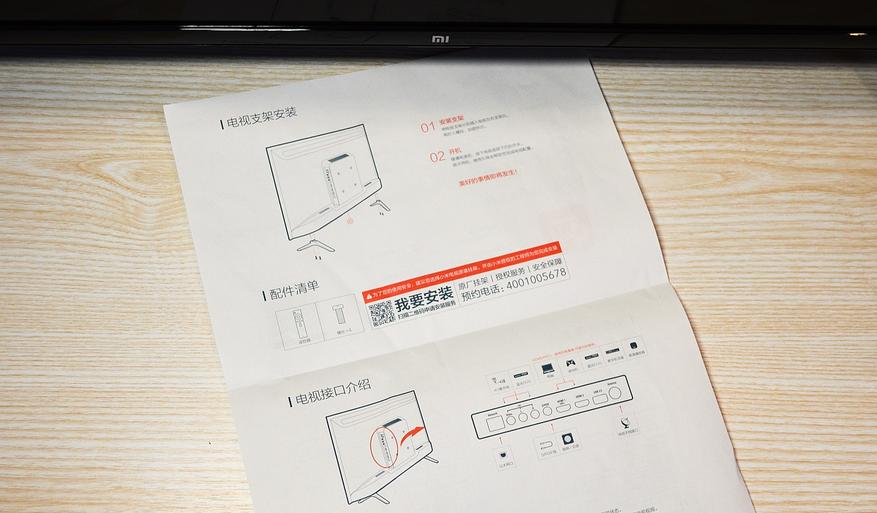
Компактный пульт с минимумом кнопок отлично лежит в руке. Палец дотягивается до всех элементов управления. Присутствуют кнопки навигации в виде условной крестовины и «ок» посередине, кнопки для работы в системе (меню, домой, назад) и кнопки управления громкостью. Все очень просто, ничего лишнего. Пластик шершавый, не маркий. Передатчик мощный, в снайпера играть не нужно, выцеливая приемник в TV. Единственное чего не хватает для идеала — функции аэромышь, т.к некоторые приложения в Android не адаптированы под пульт и приходится подключать через usb обычную компьютерную мышку, что кстати тоже вариант. По крайней мере, для первоначальной настройки мышь необходима, а вот потом можно вполне обходиться и пультом.
Внешний вид довольно приятный и современный, пластик не выглядит дешевым и не имеет неприятного запаха.

Ножки крепятся в основании, по два винта на каждую. С ножками телевизор устойчив, не шатается. Минимальная глубина поверхности, куда планируется устанавливаться телевизор — более 180 мм, т.к именно на такую ширину раскинуты «лапки».

Поверхность экрана матовая и не бликует от света, визуально телевизор кажется очень тонким. Хотя центральная часть с платой имеет толщину 9 см.

Рамки небольшие: 1,1 см в верхней части и 1,4 см по бокам.
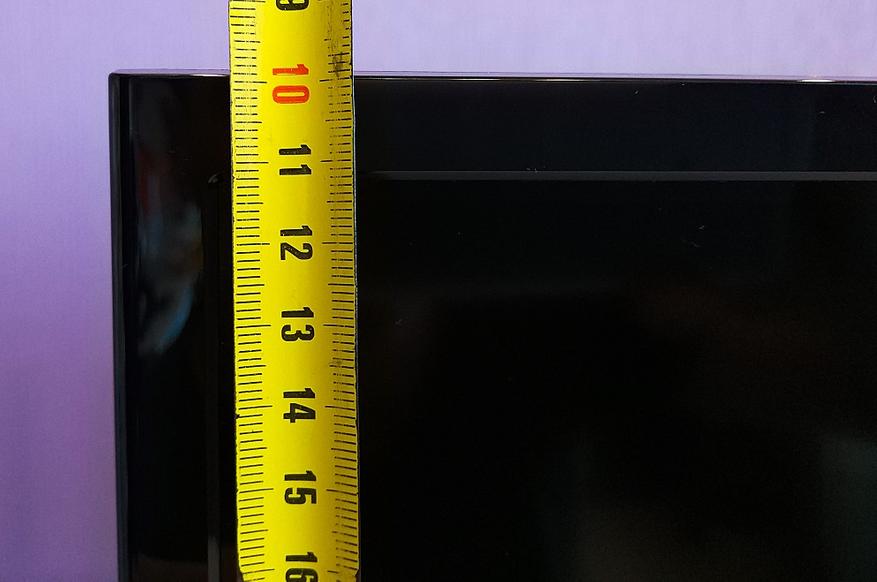
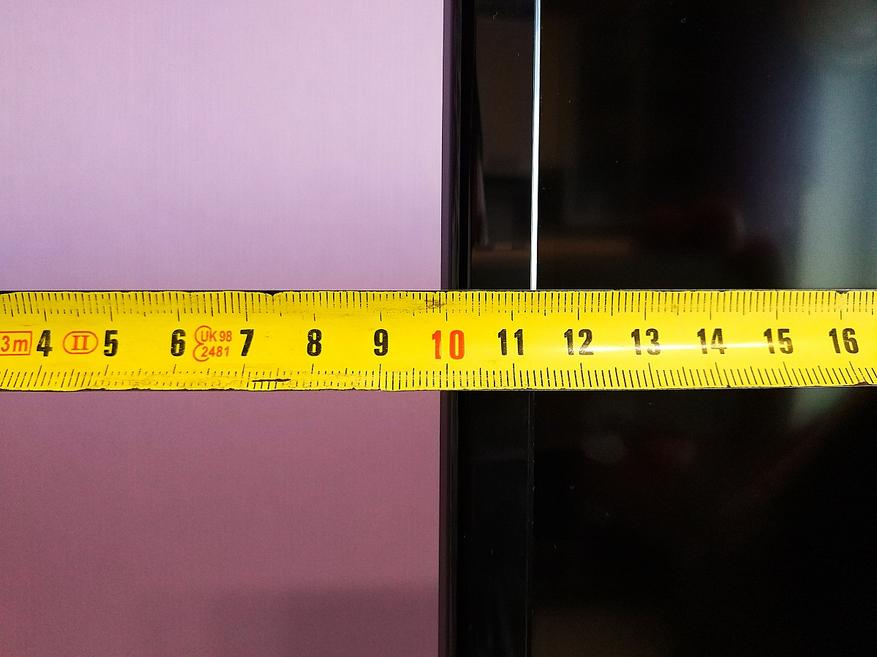
В нижней части небольшой логотип Mi, под которым расположен светодиод, который горит фактически только во время загрузки системы и больше нигде замечен не был. Здесь же расположен и ик приемник от пульта д\у. С чувствительностью проблем нет, в пределах комнаты сигнал доходит под любым углом.

В нижней части по центру предусмотрена физическая кнопка включения\отключения. Слева и справа от нее расположены динамики, направленные вниз. Динамики довольно крупные, в характеристиках указана мощность 2 по 5W. Громкость высокая, для просмотра фильмов и телепередач я обычно использую 30% громкости. В звуке преобладают средние частоты и на высокой громкости телевизор начинает просто «орать», поэтому для любителей качественного звука лучше подключать внешнюю аудиосистему. В настройках системы можно включить Bass Boost, который немного добавляет низких частот, появляется объем. В целом звук норм, особенно как для бюджетного tv. У меня на кухне висит LG из такой же ценовой категории, но звук там на порядок хуже.
Источник
[Обзоры] Xiaomi MiTV 4S 43" Russian Edition: распаковка и детальная информация по сборке и установке!
При таком варианте правда есть вероятность перепутать местами ножки (L/R), как это почти получилось в моем случае. Но для таких случаев инженеры Xiaomi предусмотрели дополнительные обозначения на нижнем торце устройства рядом с местами установки стендов. Так что достаточно просто сопоставить обозначения на пакете с ножкой и около установочного места, чтобы собрать все как надо. Ну а самых невнимательных спешу успокоить тем, что при попытке неправильной сборки, ножки просто не вставляются до конца, и у вас не будет возможности их закрутить.
20190617_121940.jpg (3.77 MB, Downloads: 12)
2019-06-18 20:06:49 Upload
20190617_122446.jpg (4.16 MB, Downloads: 14)
2019-06-18 17:00:53 Upload
20190617_122454.jpg (3.36 MB, Downloads: 13)
2019-06-18 17:00:58 Upload
20190617_122342.jpg (3.76 MB, Downloads: 11)
2019-06-18 17:00:48 Upload
20190617_122622.jpg (3.67 MB, Downloads: 7)
2019-06-18 17:01:04 Upload
20190617_122052.jpg (2.15 MB, Downloads: 6)
2019-06-18 17:00:43 Upload
20190617_123009.jpg (3.53 MB, Downloads: 12)
2019-06-18 17:01:09 Upload
20190617_123606.jpg (3.09 MB, Downloads: 9)
2019-06-18 17:01:46 Upload
20190617_123618.jpg (2.85 MB, Downloads: 13)
2019-06-18 17:01:50 Upload
20190617_123047.jpg (3.42 MB, Downloads: 8)
2019-06-18 17:01:14 Upload
20190617_123109.jpg (2.7 MB, Downloads: 13)
2019-06-18 17:01:19 Upload
20190617_123217.jpg (3.85 MB, Downloads: 13)
2019-06-18 17:01:24 Upload
20190617_123312.jpg (3.51 MB, Downloads: 10)
2019-06-18 17:01:29 Upload
20190617_124224.jpg (3.72 MB, Downloads: 16)
2019-06-18 17:01:55 Upload
20190617_154552.jpg (6.43 MB, Downloads: 7)
2019-06-18 17:03:04 Upload
20190617_124413.jpg (3.84 MB, Downloads: 11)
2019-06-18 17:02:00 Upload
20190617_124908.jpg (4.67 MB, Downloads: 7)
2019-06-18 18:42:33 Upload
20190617_124647.jpg (3.7 MB, Downloads: 9)
2019-06-18 18:42:14 Upload
20190617_125141.jpg (3.41 MB, Downloads: 7)
2019-06-18 19:15:55 Upload
20190617_124652.jpg (3.14 MB, Downloads: 8)
2019-06-18 19:14:46 Upload
20190617_124657.jpg (3.56 MB, Downloads: 6)
2019-06-18 17:02:15 Upload
20190617_125523.jpg (3.05 MB, Downloads: 9)
2019-06-18 17:02:39 Upload
20190617_125422.jpg (3.1 MB, Downloads: 10)
2019-06-18 19:16:54 Upload
20190617_123415.jpg (4.35 MB, Downloads: 6)
2019-06-18 17:01:36 Upload
В целом первые впечателния от Xiaomi MiTV 4S 43" (Russian Edition) очень и очень положительные. Приятно видеть действительно хорошо подготовленный продукт для наших условий, а не китайскую версию с глобальной прошивкой (которая не факт, что существует).
На этом пока все, дальше будет больше. Надеюсь эта информация будет кому-нибудь полезной. Всем Добра !
Источник
Настройка и подключение умного телевизора Xiaomi
Смарт телевизоры компании Сяоми – это функциональные и надежные приборы, которые позволяют наслаждаться не только безупречной по качеству картинкой, но и пользоваться всеми возможностями умного телевидения. Установка smart TV позволяет просматривать потоковое видео, осуществлять серфинг в интернете, просматривать социальные сети, а также обеспечивает доступ к значительному количеству телевизионных каналов.
Для того чтобы использовать все возможности аппарата по максимуму, необходимо корректно настроить телевизор Xiaomi, что предполагает установку актуальной версии прошивки, русскоязычного меню и набора полезных приложений.
Инструкция по подключению и настройке
При первом включении все меню будет доступно на китайском языке, ведь международная официальная прошивка отсутствует даже в лучших моделях ТВ компании Сяоми. Поэтому первое, что надо сделать – перейти на английский язык. Самый оптимальный вариант – воспользоваться приложением MiTVAssistant, которое устанавливается на смартфон.
Далее следует подключить телефон к телевизору и скачать требуемые программы для Android в виде APK, для смены языка в первую очередь потребуется программа StartSettings. Если программа успешно установлена, то в меню появится значок настроек DevSettings. При его открытии появится список с настройками, где надо выбрать иконку с изображением планеты и затем войти в первый пункт, в котором изменяется язык. Здесь будет предложено три китайских диалекта, а также английский язык.
После этого можно переходить к удалению китайского лаунчера, в котором присутствует значительное количество рекламы, разнообразных фильмов и передач производства Китая и много другой лишней информации. В качестве альтернативы рекомендуется использовать Shafa лаунчер, который отлично подходит для того, чтобы управлять телевизором Xiaomi, а также сочетается со всеми умными ТВ-приставками на базе Android.
Еще одно преимущество Shafa лаунчера – качественное русскоязычное меню, поэтому дальнейшая настройка аппарата от Ксиаоми значительно упрощается.
Единственный нюанс – требуется решить вопрос с загрузкой китайского лаунчера, который будет автоматически запускаться каждый раз после выхода из системы кнопкой Home.
Проблема разрешается посредством установки еще одного приложения – Buttons remapper, позволяющее переназначить задачи, которые выполняются при использовании кнопки Home.
Дополнительные настройки
Дальнейшие операции по настройке смарт-телевизоров компании Xiaomi обычно предполагают установку различных приложений и программ, среди них:
- Youtube. Рекомендуется отказаться от привязки к Google-сервисам, что позволит избежать ненужной рекламы. Оптимальный вариант качество видео – HD либо Full HD;
- Онлайн-кинотеатры, наиболее популярные – LazyMedia и FS Videobox;
- Для работы IP TV чаще всего используется LazyIPTV, которое насчитывает свыше 900 различных каналов. Для улучшения качества трансляций обычно дополнительно скачивается Ace Stream Media;
- Интернет-браузер, адаптированный для работы с телевизионными смарт приборами;
- Файловый менеджер, который существенно упрощает навигацию;
- Клавиатура с русскими буквами, чаще всего применяется Go keyboard.
Практически любая модель поддерживает технологии Miracast и AirPlay, благодаря которым удается вывести фотографии и видеофайлы с мобильного устройства или планшета на экран телевизора.
По завершению всех мероприятий управлять телевизором Сяоми можно будет как с пульта ДУ, так и смартфона. А для повышения скорости навигации дополнительно можно подключить USB-мышь и при ее помощи не только выбирать нужные программы и разделы, но и играть в видеоигры.
Источник
📺 Первое включение смарт-телевизора Xiaomi
Xiaomi известна производством широкого спектра устройств. И конечно же, многие пользователи сперва вспоминают о смартфонах. Но Xiaomi производят также и смарт-телевизоры. А как же их подключить? Об этом сегодня и расскажем.
Сперва телевизор нужно достать из коробки и закрепить на штатных ножках. Для крепления ножек в комплекте идут винты, головку они имеют крестообразную.

Далее следует подключить телевизор к сети. А в штатный пульт вставить 2 батарейки ААА.

Теперь ознакомимся с пультом. На нем есть 8 кнопок, функции которых мы опишем сверху вниз:
1) кнопка включения;
2) включение голосового поиска;
3) диск для навигации в системе;
4) центральная кнопка, дублирующая действие «Окей»;
следующие кнопки идут слева направо:
5) включение системы PatchWall;
6) шаг назад;
7) переключение на чистый Android;
8) нижняя качелька для регулировки громкости.

Далее включаем телевизор, нажатием кнопки питания. Она находится на телевизоре на нижней грани под логотипом Mi.

Далее синхронизируем пульт и телевизор путем нажатия на центральную кнопку на пульте. Если пульт не обнаружен, нужно нажать на крайние круглые кнопки на пульте и повторить операцию подключения.

Далее выбираем регион. Для навигации по меню используем джойстик на пульте.

Следующий шаг — это выбор языка системы. Русский язык имеется, а вот белорусский мы не нашли.

Далее идет выбор настройки: через Android-устройство или нет. Если выбрать через Android, то телевизор возьмет практически все данные со смартфона владельца. Но такого смартфона может не оказаться, поэтому рассмотрим вариант полной настройки вручную.

Подключаем смарт-ТВ к Wi-Fi. Выбираем домашнюю точку доступа и далее вводим пароль. Кстати, для удобства ввода можно подключить проводную клавиатуру к телевизору. Кстати данные телевизоры поддерживают подключение и по проводному интернету.

Для полного раскрытия телевизора его нужно подключить к сервисам Google. Для этого следующим шагом входим в Google-аккаунт. Для входа используется почта Gmail.

Для входа можно использовать смартфон, компьютер или пульт ДУ. Через последний и проведем подключение. Для этого на виртуальной клавиатуре вводим логин (почту) и пароль от нее.

Следующий этап — это прочтение и согласие с пользовательским соглашением.

Далее даем разрешение на использование местоположения телевизора или же пропускаем это действие. Для того чтобы телевизор использовал все возможности, разрешение лучше выдать.

Далее Android просит выдать разрешение на сбор пользовательских данных. Тут лучше всего отказать.

Следующий этап — это название для телевизора. Можно выбрать одно из предложенных названий или написать собственное.

Далее читаем и соглашаемся с пользовательским соглашением от Xiaomi.

На просьбу об улучшении производительности устройств лучше дать отказ.

Далее ознакомляемся с возможностями телевизора, пролистывая показываемые слайды.

Следующим шагом система покажет, как пользоваться пультом для смены систем. Ведь в телевизоре Xiaomi имеется целых 2 оболочки — чистый Android и PatchWall. Для каждой из них имеется выделенная кнопка на пульте. PatchWall активируется по кнопке Mi, а чистый Android — по кнопке с нарисованным кругом.

После этого телевизор загрузится в систему. И пользователь сможет наслаждаться контентом на новом телевизоре.
Источник

























